આ પ્રથમ સમીક્ષા આ દિવસો દરમિયાન આપણે જે ત્રણ કરીશું (પૃષ્ઠો, સંખ્યાઓ, કીનોટ) તેમાંથી આપણે જોઈશું સફરજન વર્ડ પ્રોસેસર કહેવાય છે પાના. આ પોસ્ટની અંદર, અમે મુખ્ય કાર્યો અને તેમની રચના તેમજ રસપ્રદ વસ્તુઓ અથવા જિજ્itiesાસાઓ જોશું ...
આ પોસ્ટની નીચે, ટિપ્પણીઓમાં તમે પૃષ્ઠોના સંચાલન વિશે તમારા પ્રશ્નો મૂકી શકો છો અને સમીક્ષાઓની ટ્રાયોલોજીના અંતે, અમે એક પ્રકાશિત કરીશું તમારા પ્રશ્નો પ્રકાશિત ખાસ પોસ્ટ અને તેમના માટે સોલ્યુશન. ઉત્સાહ વધારો!
પાના, કીનોટ અને નંબર્સની કિંમત છે 7,99 આઈપેડ / આઇફોન માટે એપ સ્ટોરમાં યુરો અને દરેક એકનો ઉપયોગ એક વસ્તુ માટે થાય છે. હવે આપણે જોઈએ છીએ:
જ્યારે આપણે એપ્લિકેશન ખોલીએ છીએ ત્યારે અમારી પાસે તાજેતરના દસ્તાવેજો છે જે અંદર છે iCloud:
પેરા નવો દસ્તાવેજ બનાવો, અમે દબાવો + જે ઉપર ડાબી બાજુ છે. હવે અમારે કરવું પડશે પસંદ કરો એક નમૂનાઓ Appleપલ દ્વારા પ્રદાન થયેલ, અમે સફેદ પસંદ કર્યું છે:
જ્યારે આપણે લેખન શીટ પર હોઈએ છીએ, ત્યારે આપણે દસ્તાવેજમાં ક્યાંય પણ ક્લિક કરીને અને કીબોર્ડથી ટાઇપ કરીને પ્રારંભ કરી શકીએ છીએ (લેન્ડસ્કેપ અથવા પોટ્રેટ). અમે આ બારમાં મળેલ નીચેની સુવિધાઓનો ઉપયોગ કરીને ટેક્સ્ટને ફોર્મેટ કરી શકીએ છીએ:
- સ્રોત: ટેક્સ્ટનો ટુકડો પસંદ કરીને અમે જોઈતા ફોન્ટને પસંદ કરીએ છીએ.
- અક્ષરનું કદ
- બોલ્ડ (બી), ઇટાલિક (I) અને રેખાંકિત (યુ)
- ગોઠવણી: આપણે ડાબી, કેન્દ્રિત, જમણી અને વાજબી વચ્ચે ફેરવી શકીએ છીએ.
- ઇન્ડેન્ટ્સ અને ટેબો
- માર્જિન્સ
ઉના ઉચ્ચ બાર, આપણે જોઈ શકીએ છીએ:
- આઇક્લાઉડ દસ્તાવેજો
- પહેલાં જે કર્યું હતું તે પૂર્વવત્ કરો
- દસ્તાવેજ શીર્ષક
- પૃષ્ઠોની શૈલીઓ અને તત્વો (શૈલી, સૂચિ અને ગણતરી; અને દસ્તાવેજમાં તત્વોનું લેઆઉટ)
- મીડિયા: મલ્ટિમીડિયા, કોષ્ટકો, આલેખ અને આંકડા
- રૂપરેખાંકન: દસ્તાવેજ સેટિંગ્સ, દસ્તાવેજ શેર કરો, તેને છાપો અથવા શોધો ...
ચાલો સામગ્રી વિશે વધુ વાત કરીએ મલ્ટીમીડિયા:
જો આપણે ઉમેરવું હોય તો ફોટોચાલો, બટન પર જઈએ + ઉપરથી સમજાવેલ બારમાંથી અને અમે ફોટો પસંદ કરીએ છીએ:
અમે કરી શકો છો તેને ચ .ી ખૂણા માંથી:
અને મૂકો એ બોર્ડે અહીં ક્લિક કરો:
હવે તમારો વારો છે, તમારા પ્રશ્નો, તમારી શંકા: શું તમે જાણો છો કે પાના કેવી રીતે વાપરવું? પૃષ્ઠોમાં કંઈક કેવી રીતે કરવું તે વિશે તમને કોઈ પ્રશ્નો છે? તમે જે માહિતી જાણવા માગો છો? આ ભવ્ય એપ્લિકેશન વિશે પૂછતી આ પોસ્ટ પર એક ટિપ્પણી મૂકો અને અમે તમને આ ટ્રાયોલોજીની બીજી સંપૂર્ણપણે વિશેષ પોસ્ટમાં જવાબ આપીશું.
વધુ માહિતી - કીનોટ, પૃષ્ઠો અને નંબરો સમસ્યાઓને ઠીક કરવા માટે અપડેટ કરવામાં આવે છે
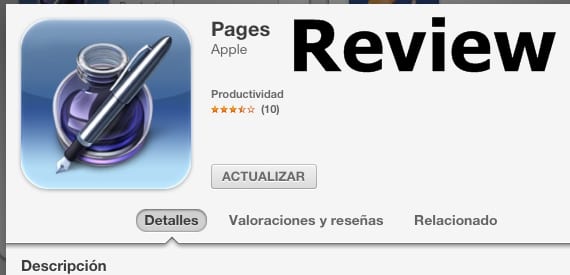

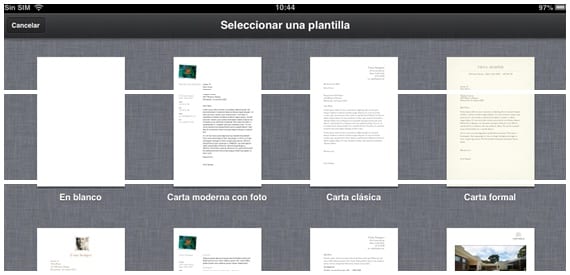



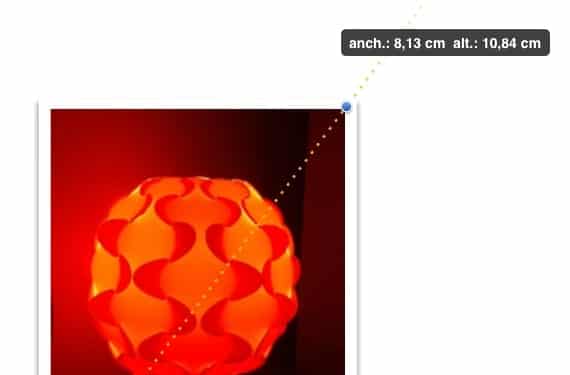

જો મારી પાસે પીસી છે, તો શું હું પૃષ્ઠો સાથે સુસંગત ફાઇલોને સંપાદિત કરી અથવા બનાવી શકું છું અને તેમને સુમેળ કરી શકું છું?
Appleપલ અને માઇક્રોસ .ફ્ટ ખૂબ સારી રીતે મળી શકતા નથી.
હું શોધી રહ્યો છું અને ત્યાં બે સંભવિત ઉકેલો છે:
1) જો તમારી પાસે આઈપેડ પર પૃષ્ઠો છે, તો તમે તેને એપ્લિકેશનમાંથી. ડોકમાં કન્વર્ટ કરી અને તેને વર્ડથી સંપાદિત કરી શકો છો. તે પછી, અમે ફાઇલને સંગ્રહિત કરીએ છીએ અને ઝમઝાર સાથે આપણે. ડોકને .pages માં કન્વર્ટ કરીએ છીએ અને આઇટ્યુન્સ દ્વારા પૃષ્ઠો પર પાછા મૂકીશું.
2) જો આપણી પાસે .ડોક છે, તો આપણે તેને ઝામઝારથી કન્વર્ટ કરીએ છીએ અને આઇટ્યુન્સ સાથે પૃષ્ઠો પર મૂકીએ છીએ.
હું તેને આઇક્લoudડ દ્વારા કરું છું, હું આઈપેડ પરનાં પૃષ્ઠો પર એક દસ્તાવેજ બનાવું છું, પછી પીસી પર હું આઇક્લ.comડ ડોટ કોમ દાખલ કરું છું અને ત્યાં હું દસ્તાવેજને વર્ડમાં ડાઉનલોડ કરું છું, હું તેને પીસી પર સમાપ્ત કરું છું અને આઇક્લoudડ દ્વારા આઈપેડ અને આઈપેડ પર પાછું આપું છું. તે આપમેળે તેને મારામાં ફેરવે છે, એકમાત્ર સમસ્યા એ છે કે કેટલીકવાર તે ફોન્ટ્સ અથવા દસ્તાવેજના ક્રમમાં ફેરફાર કરે છે
હું કાળો અને સફેદ કેવી રીતે છાપું? હું તે કેવી રીતે કરવું તે શોધવામાં ક્રેઝી થઈ ગયો છું અને ફંક્શનને શોધી શક્યું નહીં અથવા જો શક્ય છે, તો તમે તે કેવી રીતે કરવું તે સમજાવી શકશો તો હું ખૂબ પ્રશંસા કરીશ. શુભેચ્છાઓ
શું તમારી પાસે એક એર પ્રિંટ સુસંગત પ્રિંટર છે?
જો મારી પાસે ફોટોસ્માર્ટ પ્લસ બી 12 છે
તમે સાયડીયા ઝટકો દ્વારા અજમાવી શકો છો
મારી પાસે જેલબ્રેક સાથેનો આઈપેડ નથી, વિગત એ છે કે પેગસ પાસે વિકલ્પ બરાબર નથી? અથવા એરપ્રિન્ટની સમસ્યા છે?
આ સમીક્ષા નથી, આ એક અસ્પષ્ટ ટ્યુટોરિયલ છે
જુઓ, મને લાગે છે કે તે એક સમીક્ષા છે, હું એપ્લિકેશનના ભાગોને સમજાવું છું અને અંતે હું ફોટોગ્રાફ શામેલ કરવા અને તેને ચાલાકીથી કેવી રીતે બરાબર સમજાવું છું.
જો તમને તે ગમતું નથી અથવા તમને લાગે છે કે તે સમીક્ષા નથી, તો તમે ટિપ્પણી કરવા માટે મફત છો
હાહાહા ટોવીલી જાવી સાથે સંમત છે ... સમીક્ષા ક્યાં હતી?
એક સમીક્ષા એ વિશ્લેષિત તત્વની લાક્ષણિકતાઓનું વિશ્લેષણ છે, જેમાં દરેક બિંદુના ઉદ્દેશ્ય અને / અથવા વ્યક્તિલક્ષી આકારણી હોય છે, કાં તો આખરે અંતે અથવા દરેક લાક્ષણિકતાઓ પછી.
આ પૃષ્ઠોના પ્રારંભિક લેખ જેવું લાગે છે જે ટૂંકું પડ્યું. તેના માટે, પૃષ્ઠોની સહાય વાંચવી વધુ સારું છે કે જે વિસ્તૃત અને સારી રીતે વિસ્તૃત છે.
પરંતુ હિંમત, જ્યારે તમારી પાસે વધુ સમય હોય ત્યારે તમે વાસ્તવિક સમીક્ષા કરી શકો છો અને પછી કોઈ તમને કંઈપણ કહેશે નહીં. યોગ્ય અથવા સંપૂર્ણ ન હોવા માટે કંઇ થતું નથી. આપણે માણસો છીએ.